Mi Телефон резервного копирования и восстановления: все, что вам нужно знать
Если вы используете телефон Xiaomi и заботитесь о своих данных, вы можете быть заинтересованы в обучении, чтобы сделать резервное копирование Xiaomi. Ваш телефон на самом деле предлагает несколько способов для вас безопасно и безопасно резервного копирования данных в различных пунктах назначения. Предпочитаете ли вы резервные копии в Интернете или локальные резервные копии, вы можете сделать все это с помощью вашего телефона Xiaomi.
Это руководство принимает взглянуть на то, как вы можете использовать различные функции резервного копирования, предлагаемые вашим телефоном Mi.
- Часть 2. Как создать резервную копию и восстановить данные телефона Mi с Mi PC Suite
- Часть 3. Как создать резервную копию и восстановить файлы телефонов Xiaomi в / из локальной резервной копии
Что такое backup и для чего он нужен
Backup — представляет собой функцию резервного копирования данных, то есть копирования определённой информации и файлов с последующим помещением их в другой носитель/в специальное место и т.д. с полной гарантией сохранности.
Причины, чтобы сделать бэкап:
- В первую очередь, таким образом вы можете обезопасить свои данные и не дать им потеряться;
- Если вы меняете гаджет и хотите перенести полностью всю информацию со старого на новый;
- Если вы продаете устройство и не хотите терять все свои файлы;
- Никто не застрахован от сбоев прошивки, которые могут уничтожить все данные без возможности их восстановления.
Как вы могли заметить, причин много, поэтому ни для кого не будет лишним сделать эту процедуру.
Функционал MIUI
Следует четко разделять варианты «Локального бэкапа» и резервирования данных в Mi Cloud. В первом случае необходимо войти в меню «Безопасность», если на смартфоне установлена версия прошивки для MIUI 7.Х. В новых версиях MIUI раздел backup`а данных можно найти по следующему пути: «Настройки» – блок «Система и устройство» – «Дополнительно» – «Восстановление и сброс». В этом разделе нажать «Локальный бэкап», затем – «Создать», после чего выбрать приложения и конкретные типы данных для сохранения, и завершить подготовку нажатием кнопки «Начать». В течение нескольких минут данные будут перенесены в директорию MIUI/backup/AllBackup.
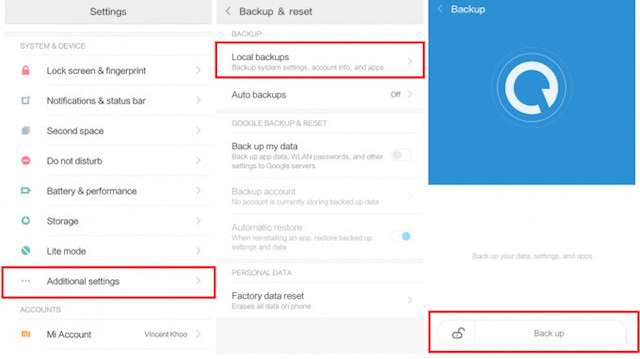
Что касается сохранения копий в Mi Cloud, то доступ к облачному хранилищу может быть получен также через меню «Настройки». Достаточно зайти в него и перейти к пункту «Аккаунты», где выбрать именно Mi аккаунт (смартфон должен быть к нему предварительно подключен). После этого следует произвести подобные интуитивно понятные настройки (выбор сохраняемых типов данных, планирование резервирования по времени, подключение различного базового функционала).

Преимуществом данного способа является то, что данные хранятся вне устройства, а потому критический сбой не может им навредить.
После восстановления работоспособности смартфона можно будет подключиться к своему Mi аккаунту и восстановить все файлы из резервной копии.
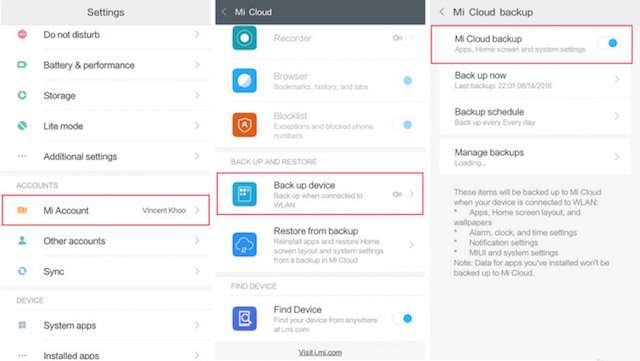
Через компьютер
Дополнительный способ, характерный именно для Xiaomi – использование специального менеджера Mi PC Suite. Он устанавливается на компьютер (для установки достаточно открыть файл приложения) и применяется для управления информацией на мобильных гаджетах бренда. Используя приложение, можно управлять любыми папками, сообщениями и даже контактами, а одной из его функций является бэкап.
Возможность управлять резервными копиями ПК, созданными ранее, и делать новые сохранения, появляется сразу же после установки программы и подключения смартфона к компьютеру. Приложение запускается, после чего достаточно выбрать пункт бэкапа и сохраняемую информацию. При появлении проблем с соединением смартфона и ПК может появиться сообщение типа Mi PC Suite couldn t backup device – вопрос, как правила, решается повторным подключением гаджета или переустановкой приложения.
Бэкап через приложение Mi PC Suite на ПК
Этот способ актуален при подключении смартфона к ПК. Качаем приложение MI PC Suite по этой ссылке и устанавливаем его на ваш компьютер. С его помощью вы сможете создать бэкап перейдя в соответствующий пункт меню:

Копии будут сохраняться в память компьютера.
Способ №3
Если и это не помогло, то придется зайти в «Настройки» и найти в них подпункт «Расширенные настройки». Кликните по вкладке «Для разработчиков» и активируйте функцию «Отладка по USB».

Эти действия помогают проверить, правильно ли организовано подключение. В случае наличия ошибок они будут исправлены.
Заключение
Сегодня мы разобрали три основных способа создания резервной копии вашего смартфона. Как говорилось выше, создание бэкапа андроид через рекавери – самый верный способ и самый надёжный. Самым простым его назвать нельзя, ведь по сложности все три способа одинаково лёгкие (за исключением того, насколько сложно ставится кастомное рекавери на ваш телефон).
И хочется сказать, чтобы вы были очень внимательными, особенно в установке кастомного рекавери. Бывали случаи, что человек ещё не добрался до бэкапа системы андроид, а уже запорол всю систему. Поэтому главное – не торопитесь, делайте всё по инструкции, и тогда у вас всё получится. Удачи!
Что такое резервная копия

Backup представляет собой копию документов и содержимого телефона, которая помещена в специальной сжатой форме на другой носитель, где будет обеспечена полная сохранность информации.
Включить в бэкап можно любую информацию, которая нужна для дальнейшего использования:
- документы;
- приложения;
- папки;
- фото;
- архивы и многое другое.
Причины, по которым сохраняют резервные копии:
- нужно сохранить свои личные данные при продаже устройства;
- необходимо обезопасить свои данные;
- защита от сбоев операционной системы, которые приводят к полному уничтожению данных;
- при смене смартфона требуется перенести свои данные со старого телефона на новый.
Причин, чтобы создать бэкап для телефона Xiaomi или любой другой модели, много, поэтому проводить процедуру регулярно не будет лишним для каждого пользователя.
Возврат к заводским настройкам
Эта функция удаляет все данные с телефона и карты памяти: контакты и сообщения, установленные приложения (+кэш, сохранения и др. данные), настройки телефона, мультимедиа (фото и картинки, музыку, видео), все пользовательские файлы. Осознанно подходите к этому действию, т.к. несохраненные данные уже не получится восстановить.
Рекомендую делать сброс настроек до заводских, когда отдаете телефон другому человеку, если смартфон тормозит и глючит.

В процессе принудительной очистки будет форматирована и карта памяти. Лучше вытащить ее перед сбросом.
Не нужно бояться сброса к заводским настройкам. После сброса заново зарегистрируйте на телефоне Mi-аккаунт или Google-аккаунт и выполните восстановление данных.












